win10进pe桌面文件在哪 如何在PE系统中定位桌面文件
更新时间:2023-05-25 14:57:44作者:xiaoliu
win10进pe桌面文件在哪,随着Win10操作系统的广泛应用,越来越多的用户开始使用Win10 PE系统来进行一些紧急修复和故障排除工作。在PE系统中,许多用户可能会遇到找不到桌面文件的问题,这时候怎么办呢?本文将介绍如何在PE系统中定位桌面文件,帮助用户解决这一问题。
如何在PE系统中定位桌面文件
操作方法:
1.点击pe上此电脑,点击C盘。

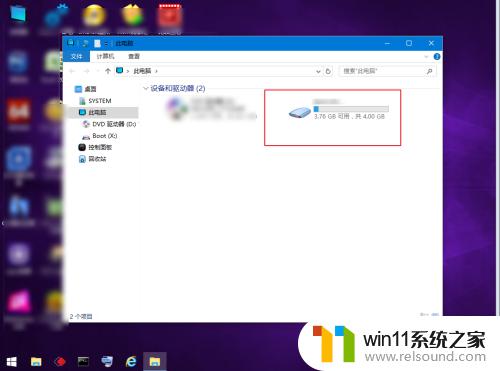
2.点击用户,然后点击管理员。


3.点击桌面,那么此时你会看到桌面上的文件。
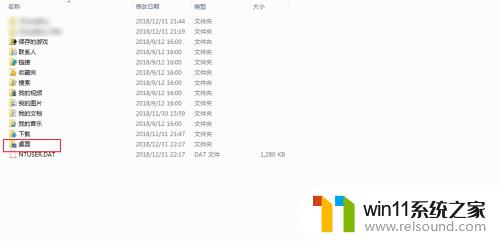
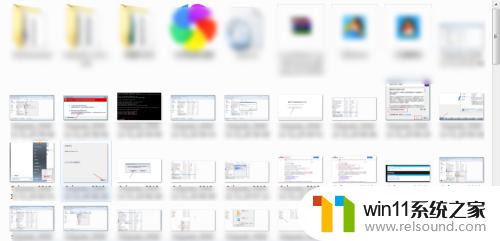
4.要是搜索文件,点击搜索。输入搜索词,那么即可搜索到桌面文件。当然要先进入到C盘内。
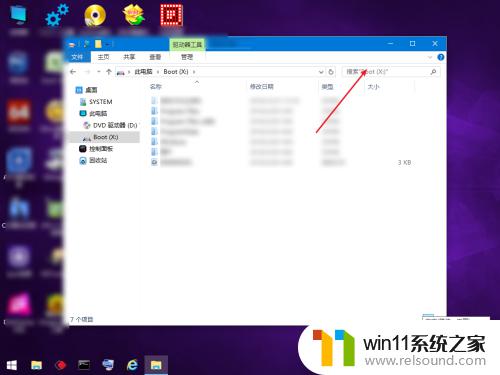
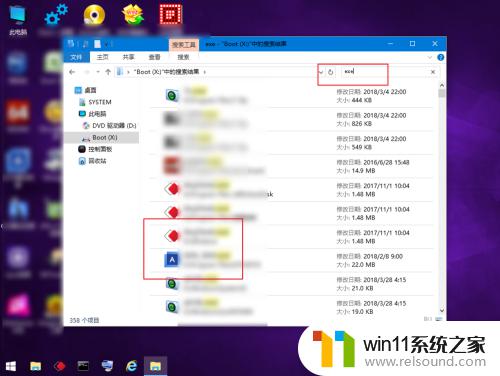
如果您想在Win10进PE系统中找到桌面文件或其他文件,只需打开文件资源管理器并浏览到正确的位置即可。与传统的操作系统一样,PE系统也提供了简单而直观的方式来管理文件和文件夹。希望本文能够帮助您更好地使用Win10进PE系统!















